人物角色绑定之创建手臂拉伸骨骼
本节主要来制作手臂的拉伸效果,从而丰富手臂的动画。
Step01 打开上一节完成的场景文件“IK/FK单键切换设置",先选择手臂的控制器R_ IK_ shou_ crv,在通道盒中将它的Translate X/Y/Z (x/y/z轴平移)及Rotate X/Y ( x/y轴旋转)值归零,将RotateZ (z轴旋转)值调整为-90,如下图(左)所示。
Step02 在图层编辑器中将layer3隐藏,即将场景中的R_ IKFK_ crv隐藏。
Step03 测量IK长度。执行Create> Measure Tools>Distance Tool (创建>测量工具>距离工具)命令,然后在按住V键的同时在角色手臂的skin_R _bi14和IK_ R_ shou16关节上分别单击鼠标,最后按Enter键结束操作,这样就测量出了IK的长度是7.919489,也就是手臂的长度,如下图(右)所示。同时也在手臂的两端
创建出了两个定位器,分别是locator1和locator2。
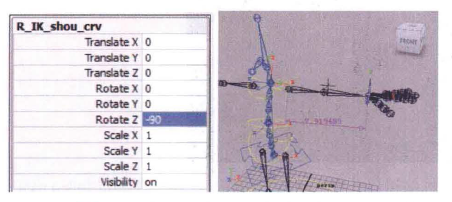
Step04 通过点约束的方法将创建的两个定位器固定在IK上。先选择手臂上的骨骼IK_ R_bi18, 按住Shift键加选locator1,如下图(左)所示,单击Constrain>Point (约束>点)打开选项窗口,勾选Maintain offset (保持偏移)选项,然后单击Apply (应用)按钮。同理,选择ikHandle2,按住Shift键加选locator2,在保持Maintain offset (保持偏移)勾选的状态下执行Constrain>Point>口(约束>点>口)命令,这样两个定位器就固定在角色手臂的IK上了。现在调节手臂上的R_ K_ shou_ crv控制器时,其IK的长度会随之变化,如下图(中)所示。
Step05 打开Outliner (大纲),选择距离工具distanceDimension1,然后在大纲菜单中执行Display>Shapes (显示>形状)命令,将形态节点显示出来,如下图(右)所示。
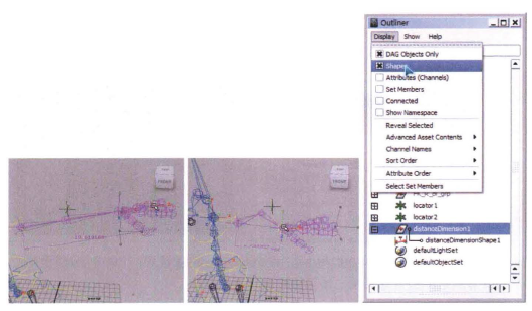
Step06 在大纲中选择distanceDimension1下的distanceDimensionShape1,然后在Maya的主菜单中执行Window>Rendering Editors>Hyper shade (窗口>渲染编辑器>材质编辑器)命令,打开材质编辑器窗口,在该窗口的工具栏中单击8 ( 输入和输出连接)按钮,展开属性节点,如下图(左)所示。
Step07 创建一个乘除节点multiplyDivide5,先在distanceDimensionShape1节点的右下角单击鼠标右键,从弹出的菜单中选择distance (距离) ;再在muliplyDivide5节点上单击鼠标右键,从弹出的菜单中选择input1>input1X (输入1>输入1X)选项,这样distanceDimensionShape1节点与乘除节点multiplyDivide5连接起来了,如下图(右)所示。
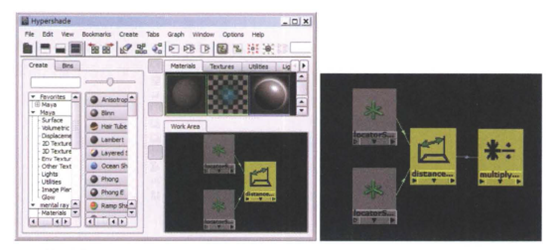
Step08 双击乘除节点multiplyDivide5,打开属性編辑器,在multiplyDivide5标签下的Multiply-Divide Attributes (乘除属性)卷展栏中可以看到,Input 1 (输入1)的值为7.919,我们在Operation(操作)中选择Divide (除以)选项,然后在Input2 (输入2)的第一个输入框中输入7.919,如下图(左)所示。这样做除法运算之后就得到了一个拉伸倍数,将该拉伸倍数赋予手臂的每一节骨骼 上,骨骼就可以做拉伸效果了。
Step09 在Outliner (大纲)中选择IK_ R_ bi_ grp下的IK_ R_ bi18和IK_ R_ bi15骨骼,如下图(中)所示,然后在材质编辑器中执行Graph>Add Selected to Graph (图表>添加所选对象到图表)命令,将IK_ R bi18和IK_ R_ bi15骨骼添加进来,如下图(右)所示。
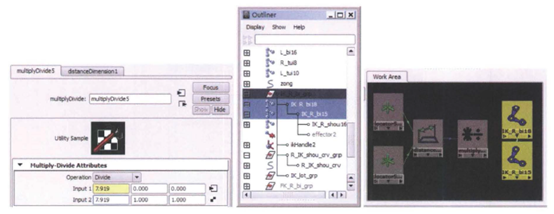
Step10 在材质编辑器中创建一个条件节点condition1,排列IK_ R_ bi18节点、IK_R_ bi15节点、multiplyDivide5节点及condition1节点之间的位置关系,如下图(左)所示。
TIPS:条件节点起到判断作用,双击condition1打开属性编辑器,如下图(右)所示,在Condition Attributes (条件属性)卷展栏下,First Term为条件1,Second Term为条件2,Color If True与Color If False是判断的结果。
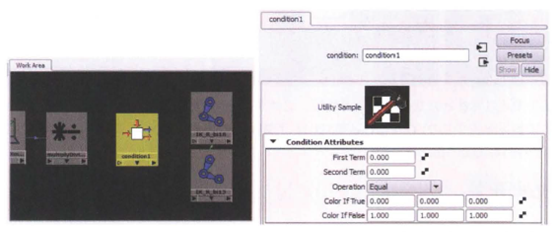
Step11 回到材质编辑器窗口,在乘除节点multiplyDivide5的右下角单击鼠标右键,从弹出的菜单中选择output>outputX (输出输出X )选项;然后在condition1节点上单击鼠标右键,从弹出的菜单中选择First Term (条件1 )选项,连接的效果如下图(左)所示。
Step12 再次双击condition1节点,打开其属性编辑器,在Condition Attributes (条件属性)卷展栏下,将Second Term (条件2)的值设置为1,在Operation (操作)中选择Greater Than (大于)选项,如下图(右)所示,意思是如果条件1的值大于条件2的值,则拉伸;如果条件1的值小于条件2的值,则缩短;如果两者的值相等,则既不会拉伸,也不会缩短。
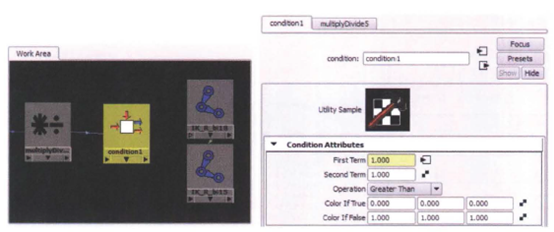
Step13 再次回到材质编辑器中,在乘除节点multiplyDivide5的右下角单击鼠标右键,从弹出的菜单中选择output>outputX (输出>输出X )选项;然后在condition1节点上单击鼠标右键,从弹出的菜单中选择colorfTrue>colorlfTrueR选项,连接的效果如下图(左)所示。
Sten14 在condition1节 点的右下角单击鼠标右键,从弹出的菜单中选择outColor>outColorR选项;然后在IK_ R_ bi18节点上单击鼠标右键,从弹出的菜单中选择scale> scaleX选项,用同样的方法将condition1节点与IK_R_bi15节点也连接起来,连接之后的效果如下图(中)所示。
Step15 测试一下,在场景视图中选择手部的控制器R_IK_ shou_ crv进行调节,如下图(右)所示。
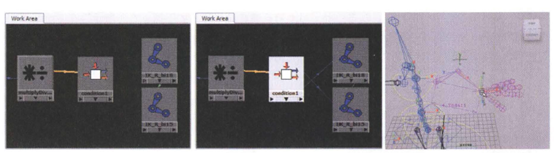
由此可见,现在手臂通过弯曲的方式来代替自身缩短,这才是真正想要的效果。
上一篇 人物角色绑定之创建手臂拉伸开关
热门课程
专业讲师指导 快速摆脱技能困惑相关文章
多种教程 总有一个适合自己专业问题咨询
你担心的问题,火星帮你解答-
为给新片造势,迪士尼这次豁出去了,拿出压箱底的一众经典IP,开启了梦幻联动朱迪和尼克奉命潜入偏远地带卧底调查 截至11月24日......
-
此前Q2问答环节,邹涛曾将《解限机》首发失利归结于“商业化保守”和“灰产猖獗”,导致预想设计与实际游玩效果偏差大,且表示该游戏......
-
2025 Google Play年度游戏颁奖:洞察移动游戏新趋势
玩家无需四处收集实体卡,轻点屏幕就能开启惊喜开包之旅,享受收集与对战乐趣库洛游戏的《鸣潮》斩获“最佳持续运营游戏”大奖,这不仅......
-
说明:文中所有的配图均来源于网络 在人们的常规认知里,游戏引擎领域的两大巨头似乎更倾向于在各自赛道上激烈竞争,然而,只要时间足......
-
在行政服务优化层面,办法提出压缩国产网络游戏审核周期,在朝阳、海淀等重点区将审批纳入综合窗口;完善版权服务机制,将游戏素材著作......
-
未毕业先就业、组团入职、扎堆拿offer...这种好事,再多来一打!
众所周知,火星有完善的就业推荐服务图为火星校园招聘会现场对火星同学们来说,金三银四、金九银十并不是找工作的唯一良机火星时代教育......

 火星网校
火星网校















